
Watch OS 2.0のリリースにより、ネイティブのApple Watchアプリからカスタムコンプリケーションをウォッチフェイスに追加できるようになりました。これにより、手首に表示される情報のまったく新しい世界が開かれます。 AppleWatchの複雑さをカスタマイズする方法を紹介します。
なぜ私はこれをしたいのですか?
Apple Watchは当初から複雑で、日の出/設定スケジュール、天気などのユーティリティとモジュラーウォッチフェイスに関する情報が少しありましたが、Watch OS 2.0のアップデートで、AppleWatchが3番目にサポートされるようになりました-ウォッチフェイスへのパーティアプリケーションの統合。
これで、アプリ開発者がそれをサポートして更新している限り、必要な情報を複雑化システムに挿入して、より好みに合わせた情報エクスペリエンスを実現できます。お気に入りのAppleWatchアプリが合併症をサポートしている限り、合併症システムを介して時計に保存できる情報の種類に制限はありません。
私には何が必要なのだろう?
関連: AppleWatchをアップデートしてOS2.0.1(またはそれ以降)を視聴する方法
Apple Watchの複雑さをカスタマイズするには、3つのことが必要です。まず、iOS9以降にアップデートされたiPhoneが必要です。次に、AppleWatchをWatchOS2.0以降に更新する必要があります。第三に、ネイティブウォッチの機能/合併症をサポートするアプリケーションが必要になります。
Apple Watchを更新する必要がある場合は、ガイドをご覧ください AppleWatchをアップデートしてOS2.0を視聴する方法 先に進む前に。新しく更新された合併症システムをサポートする新しく更新されたアプリを探している場合は、iPhoneのAppleWatchアプリからいつでもAppStoreを閲覧できます。または、このチュートリアルで使用しているアプリそのものを入手することもできます。 にんじんの天気 。
ウォッチフェイスの合併症のカスタマイズ
Apple Watchの合併症をカスタマイズするには、先ほど述べたように、合併症をサポートするアプリが必要であり、そのアプリをAppleWatchにインストールする必要があります。コンパニオンウォッチアプリがある場合にAppleWatchに自動的にインストールするように設定されたアプリがない場合は、iPhoneでウォッチアプリを開き、[マイウォッチ]-> [App Name]に移動して、[Appleでアプリを表示する]をオンにする必要があります。見る"。
細部にまで気を配ったところで、ウォッチフェイスをカスタマイズします。技術的には、ユーティリティとモジュラーフェイスの複雑さをサポートする2つのデフォルトのApple Watchフェイスがありますが、より多くの情報とより優れたカスタマイズエクスペリエンスを提供するモジュラーフェイスのみを紹介します。
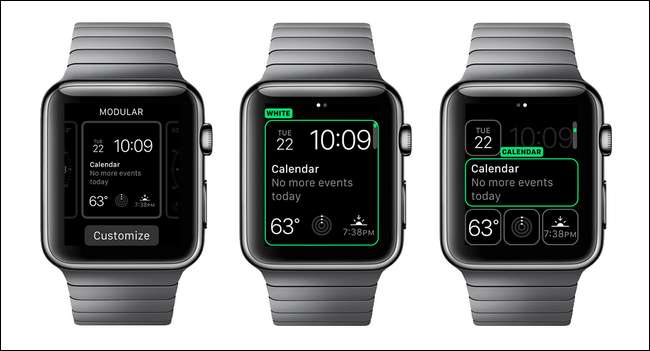
ウォッチフェイスをカスタマイズするには、ウォッチフェイスを数秒間押し続けて、上記のように選択画面をアクティブにします。まだ使用していない場合は、「モジュラー」ウォッチフェイスを選択します。上と左に表示されているように、[カスタマイズ]ボタンをもう一度タップします。上と中央に表示されている選択画面を左にスワイプして、右端に表示されているカスタマイズ画面を有効にします。
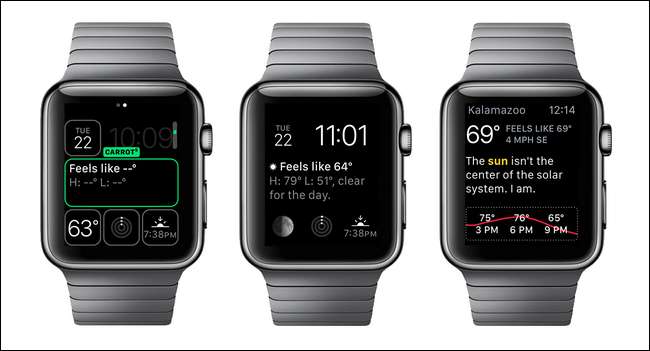
変更したい合併症を選択します。上の左端に見られるように、最大の中央合併症を選択しました。デジタルクラウンを使用して、使用したい新しい合併症が表示されるまで、利用可能な合併症をスクロールします。上の中央の画像では、キャロットウェザーコンプリケーションがアクティブな状態で更新されたウォッチフェイスがどのように見えるかを確認できます(また、ウェザー関連のコンプリケーションに切り替えたため、既存の小さなコンプリケーションをムーンフェイズコンプリケーションに変更しました)。合併症をタップすると、デフォルトのApple合併症と同じように、右端の画面画像に表示されているソースアプリケーションに移動します。
これですべてです。合併症をサポートするアプリを装備しているので、それをインストールしてウォッチフェイスを微調整するだけで、サードパーティの合併症を簡単に表示できます。 Apple Watchについて差し迫った質問がありますか? [email protected]にメールを送っていただければ、できる限りお答えします。







